win10商店怎么卸载应用 从Win10应用商店安装的软件怎么删除
更新时间:2024-01-15 10:02:07作者:xiaoliu
随着Win10应用商店的普及和用户对于应用的需求增长,许多人会在商店中安装各种各样的应用程序,有时候我们可能会发现一些应用并不符合我们的期望或者不再需要使用,这时候就需要卸载它们。对于一些新手来说,他们可能不知道如何从Win10应用商店中卸载已安装的应用。下面就让我们来了解一下Win10商店中如何卸载应用的方法吧。
Win10怎么卸载应用商店软件
1.点击Win10系统的开始菜单后,弹出菜单列表。如下图所示。
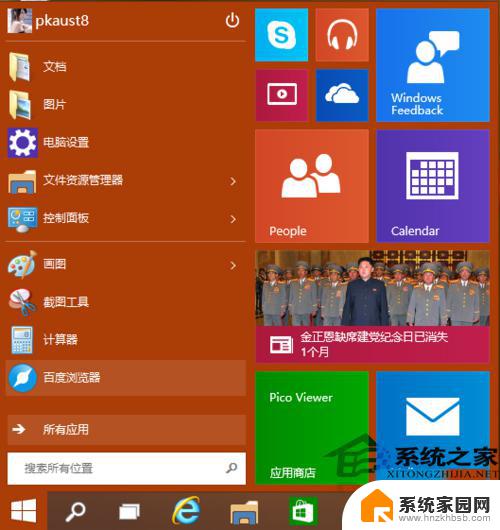
2.在弹出菜单里选择用卸载的程序,然后右键选择卸载。如下图所示。
3.点击卸载后,跳转到程序卸载界面。右键卸载的程序,选择卸载,开始卸载程序,如下图所示。
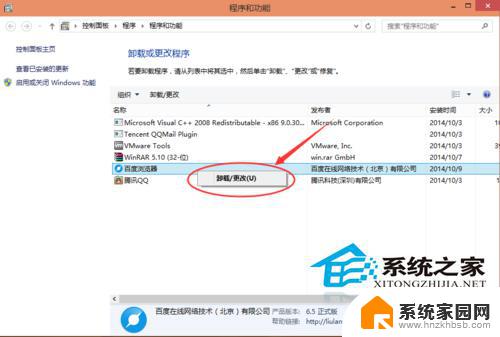
4.卸载后,在开始菜单上就没有刚才的应用程序了。如下图所示。
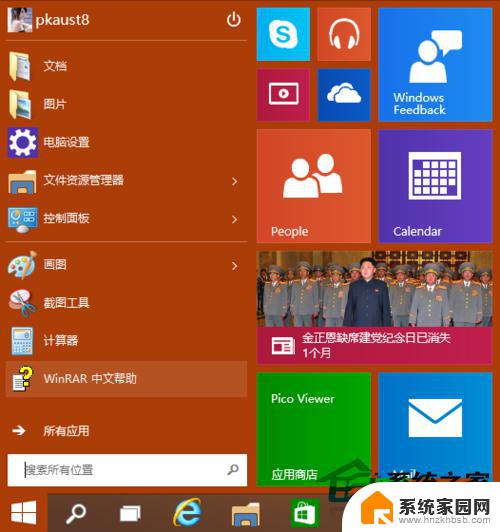
Win10 metro界面怎么卸载应用商店软件
点击Win10开始菜单会弹出metro界面,如下图所示。
2选择metro界面上需要卸载的程序,然后右键选择卸载。如下图所示。
Win10卸载应用商店里下载的软件,不需要在应用商店里删除。在开始菜单里就能删除,使用软件自身携带的卸载程序就行了。方法很简单。
以上就是如何在win10商店卸载应用的全部内容,对于不熟悉此操作的用户,可以根据小编提供的方法进行操作,希望能够帮助到大家。
win10商店怎么卸载应用 从Win10应用商店安装的软件怎么删除相关教程
- 微软商店安装失败 win10应用商店无法安装应用
- 设置微软商店下载位置 Windows10应用商店软件更改安装位置教程
- windows10只能从应用商店安装应用 新版 Win10 设置仅限应用商店应用安装
- win11安装软件时弹出微软商店 Win11电脑提示在商店中搜索解决方法
- win11更改microsoft store默认安装位置 win11商店安装位置修改方法
- win11更改store安装位置 win11商店安装位置修改方法
- 电脑应用安装程序可以卸载吗 IObit Uninstaller怎样使用卸载程序
- win10怎么查看软件安装位置 如何查看win10应用安装位置
- 虚拟机安装的win10怎么卸载 PD软件怎样删除已经安装好的Win10系统
- 怎么禁止安装应用 Win10如何禁止安装任何软件
- win10如何不让软件安装到c盘 禁止C盘安装软件的设置步骤
- 惠普m1136打印机驱动无法安装 hp m1136打印机无法安装win10驱动解决方法
- 清华同方电脑怎么用u盘重装系统 清华同方电脑u盘重装win10系统教程
- 运行内存可以做u盘吗 内存卡能否做启动盘
- 笔记本电脑 拆键盘 笔记本键盘安装教程
- 怎样看excel是哪个版本 怎么查看我电脑安装的Excel版本
系统安装教程推荐
- 1 运行内存可以做u盘吗 内存卡能否做启动盘
- 2 win10安装怎么安装telnet win10系统telnet客户端使用指南
- 3 电脑怎么下载腾讯游戏 电脑腾讯游戏平台安装教程
- 4 word怎么卸载重装 office卸载不干净重装失败怎么办
- 5 电脑怎么删除未安装的安装包 电脑安装包删除方法
- 6 win10怎么安装net framework 3.5 win10系统安装.NET Framework 3.5详细步骤
- 7 360如何重装win10系统 如何使用360重装Win10系统
- 8 电脑无可用音频设备 电脑显示未安装音频设备怎么办
- 9 win7能装2020ps吗 win7系统如何安装PS2020
- 10 声卡安装好了没声音 安装了声卡驱动却没有声音怎么办